안녕하세요. 예전에 한글 프로그램에서 맞춤법 검사하는 방법과 단축키를 소개해드린 적이 있습니다. 많은 분들이 도움이 되셨다고 해주셨는데요. 오늘은 그에 못지않게 많이 사용하는 프로그램인 엑셀에서 맞춤법 검사하는 방법과 단축키에 대해 알려드리도록 하겠습니다.
한글 맞춤법 검사 방법과 단축키 [한글과 컴퓨터 사용 TIP]
한글 맞춤법 검사 방법과 단축키 [한글과 컴퓨터 사용 TIP]
저번 시간에 한글 2020 설치 방법에 대해서 알려드렸었는데요 한글 문서를 작성하면서 신경쓰이는 것 중에 하나가 바로 맞춤법 검사입니다. 문서 작업을 하다보면 실수를 하게 되고 그냥 넘어가
twotone2.tistory.com
엑셀 맞춤법 검사하는 방법
먼저 맞춤법 검사를 해주려면 열심히 데이터를 입력해야겠죠? 저는 일부러 오타를 포함하여 다음과 같이 데이터를 입력하였습니다. (잘 안보이시는 분들은 사진을 클릭하면 크게 보실 수 있습니다.)
이렇게 저는 데이터를 입력했는데요. 여러분들의 경우에는 입력하신 값이 있으시겠죠? :) 입력한 데이터 중에서 맞춤법 검사를 하고 싶으신 셀들을 선택한 후 다음과 같은 순서대로 하시면 됩니다. 저는 전체 셀을 다 검사할 예정이라 Ctrl + A를 눌러 모든 셀을 다 선택하였어요.
- 맞춤법 검사를 하고 싶은 셀들을 선택한다.
- 메뉴 바에서 [검토]버튼을 눌러준다.
- 나오는 항목들 중 좌측에 있는 [맞춤법 검사] 버튼을 눌러준다.
엑셀 맞춤법 검사하기 단축키
문서 작성의 경우 버튼을 찾아 누르는 경우도 있지만 주로 단축키 사용을 많이 하는데요. 엑셀에서 맞춤법 검사하는 단축키는 [F7] 버튼입니다. 따라서 맞춤법 검사하고 싶으신 셀들을 범위로 지정해준 후 맞춤법 단축키인 F7 버튼을 눌러주시면 맞춤법 검사를 할 수 있습니다.
오늘은 이렇게 엑셀에서 맞춤법 검사하는 방법과 단축키에 대해서 알려드렸는데요.
오래 걸리지 않는 작업인만큼 엑셀 문서를 모두 작성한 후에는 맞춤법 검사를 하셔서 완성도를 높이시는 것은 어떨까요?
이상 로뉴였습니다. 저는 다음번에 더욱 유익한 정보로 찾아오도록 하겠습니다 :)


엑셀 인쇄영역 설정하기 [엑셀 인쇄페이지 설정]
안녕하세요. 로뉴의 알쓸신잡의 로뉴입니다. 오늘은 엑셀 인쇄영역을 쉽게 설정하는 방법에 대해 알려드리려고 합니다. 엑셀을 사용하여 인쇄를 하려고 하면 본인이 원하는 영역이 깔끔하게 인
twotone2.tistory.com
한글 2020 무료설치 [한글과 컴퓨터]
오늘은 한글 2020 무료설치 방법에 대해서 알아보겠습니다. 한글 2020은 한글의 현재 최신버전입니다. 설치를 하기 위해서는 먼저 한글과 컴퓨터 공식 홈페이지에 접속을 해주셔야 되는데요. https:
twotone2.tistory.com
컴퓨터에서 녹음 무료로 쉽게 하는 방법 [윈도우 10 음성 녹음기]
안녕하세요. 오늘은 PC에서 나오는 소리를 손쉽게 녹음하고 잘라내는 방법을 알려드리겠습니다. 예전에는 골드웨이브(Goldwave)라는 프로그램을 많이 사용했었는데요. 윈도우 10, 윈도우 11 에서는
twotone2.tistory.com
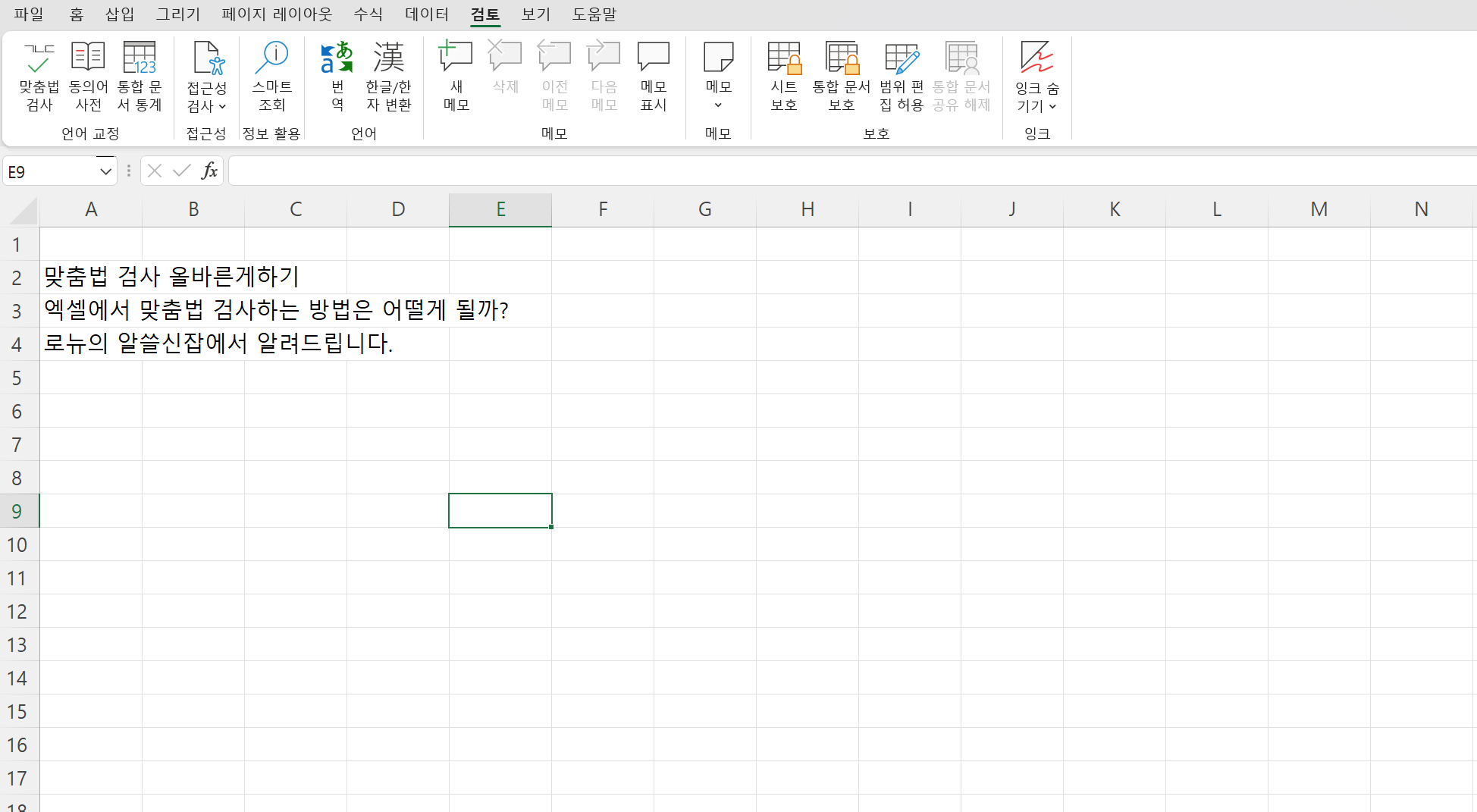





댓글